Nao Consigo Baixar Aplicativos No App Store
A Google Play Store é a loja de apps, games, livros e filmes do Android. Permite baixar novos apps, atualizá-los e fazer compras de serviços e outros itens. No entanto, é possível se deparar com alguns erros na plataforma. Para evitar situações incômodas, existem algumas maneiras de resolver problemas da loja virtual. Confira quais!
Google Play Store: problemas mais comuns
A maior parte dos erros na Play Store envolvem a instalação de apps e o acesso à plataforma. O próprio aplicativo da Play Store pode apresentar erros em sua execução, sem carregar informações ou fechando de forma inesperada. Além disso, é comum encontrar problemas ao tentar o download e instalação de apps e outros conteúdos. Nesses casos, há uma série de ações que podem ser feitas para corrigir esses erros.
- O que fazer quando a Play Store não abre
- Como limpar o histórico de busca na Google Play Store
- 8 truques e funções escondidas da Google Play Store
Google Play Store: como solucionar problemas
Forçar parada do app
Forçar a parada de um app é uma alternativa para tentar corrigir erros e travamentos constantes, e pode ser aplicada para a plataforma da Play Store. O comando encerra todas as atividades do aplicativo no aparelho e possui uma vantagem sobre apenas fechar o app: ao forçar uma parada, até processos em segundo plano são interrompidos.
Quer ficar por dentro das melhores notícias de tecnologia do dia? Acesse e se inscreva no nosso novo canal no youtube, o Canaltech News. Todos os dias um resumo das principais notícias do mundo tech para você!
- O que é "forçar a parada" de um app e quais os efeitos desse procedimento
Para isso, siga os seguintes passos:
Passo 1: abra as configurações do celular e toque em "Aplicativos";
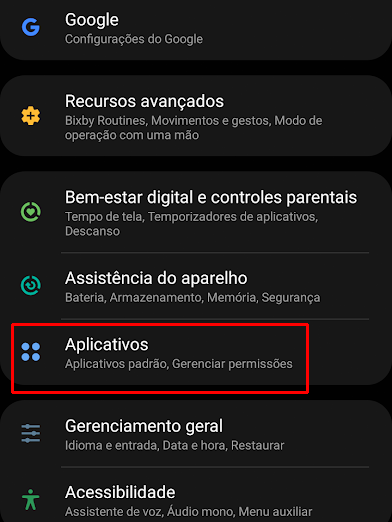
Passo 2: em seguida, procure pela Google Play Store e toque para abrir mais opções;
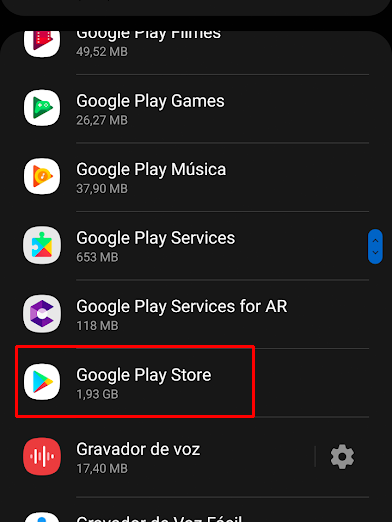
Passo 3: toque no ícone "Forçar parada". Após o comando, tente abrir a loja de apps novamente.
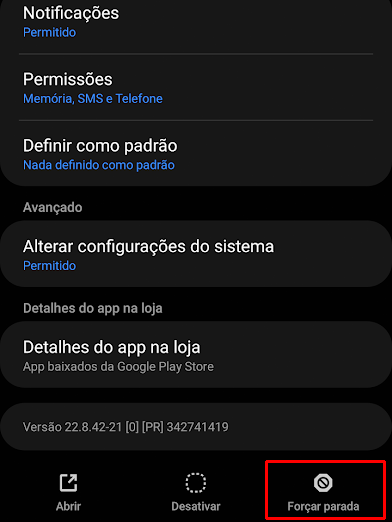
Limpar o cache
O cache armazena dados temporários. A limpeza periódica dos dados do cache ajuda a reduzir erros, travamentos e libera espaço no dispositivo. Assim como forçar a parada, essa ação é realizada nas configurações do celular. Veja como:
Passo 1: nas configurações, selecione "Aplicativos";
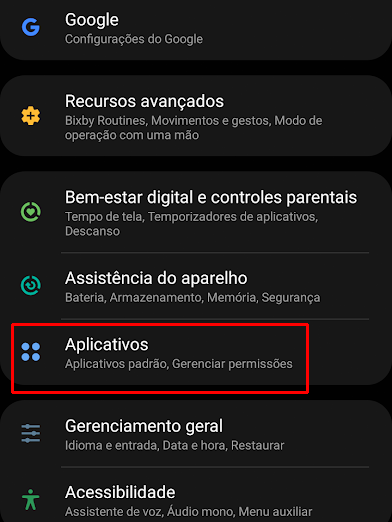
Passo 2: encontre a Google Play Store e toque para abrir;
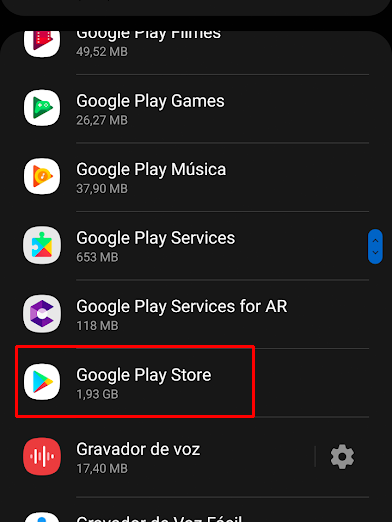
Passo 3: nas informações, selecione "Armazenamento";
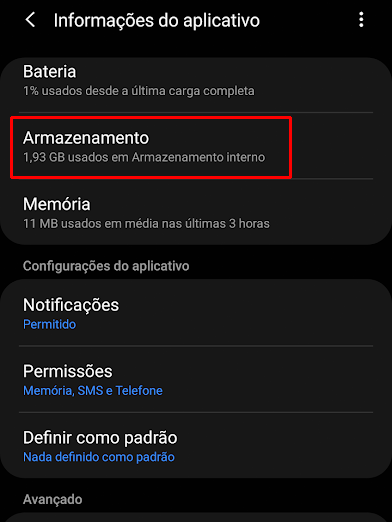
Passo 4: na tela seguinte, pressione "Limpar cache".
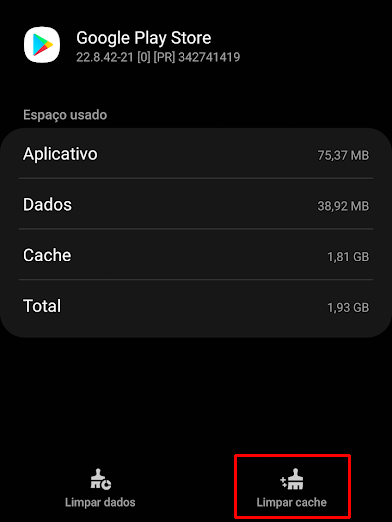
Atualizar a Play Store
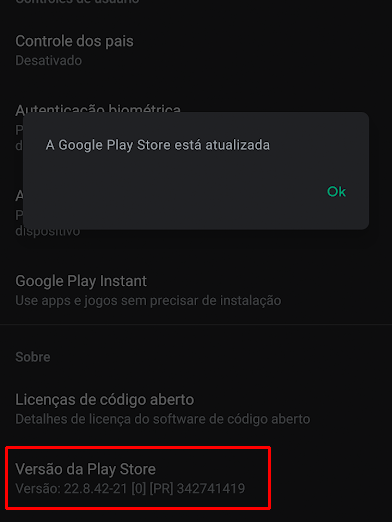
Em alguns dispositivos, o aplicativo da Play Store pode estar desatualizado. Com uma versão anterior, a plataforma pode não funcionar corretamente. Abra as configurações da Play Store e toque na aba "Versão da Play Store" para confirmar. Se estiver atualizada, uma janela exibirá um aviso. Caso contrário, é necessário seguir as instruções oferecidas pelo aparelho.
Atualizar o Android
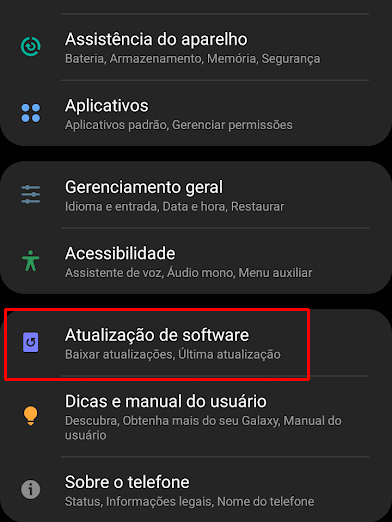
As atualizações não se limitam apenas à Play Store: em alguns casos, é necessário atualizar todo o sistema operacional. Abra as configurações do Android e verifique a versão atual e se há alguma atualização disponível. Para isso, siga o tutorial abaixo:
- Como verificar atualizações no Android
Verifique a conexão para downloads e atualizações
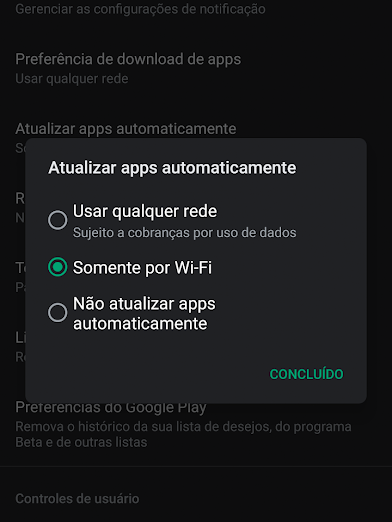
Se a Play Store não está baixando ou atualizando o seu app, vale a pena conferir a conexão com a internet. Verifique se o seu celular está conectado a uma rede Wi-Fi ou está usando os dados móveis. Em seguida, acesse as configurações da Play Store e verifique as opções "Preferência de download de apps" e "Atualizar apps automaticamente". Se estiverem marcadas para download apenas com Wi-Fi, não será possível prosseguir com o download usando redes móveis.
Reinicie o dispositivo
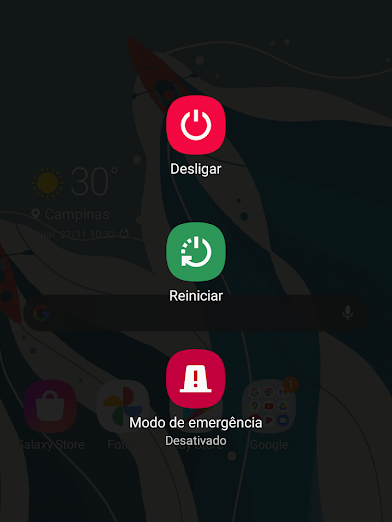
Se alguns problemas persistirem, reiniciar o dispositivo é uma opção. Ao ligá-lo novamente, processos são encerrados, liberando espaço na memória RAM. Isso resulta em uma otimização da memória, corrigindo possíveis erros na execução de comandos e softwares no aparelho.
Libere espaço de armazenamento
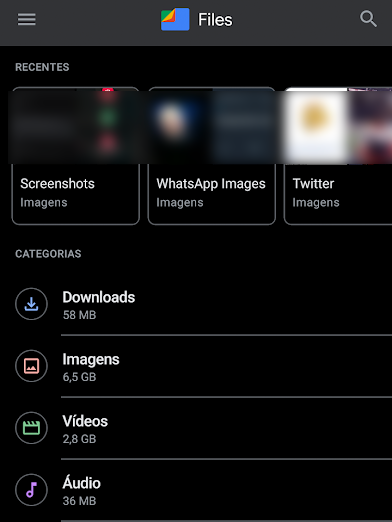
Apps podem enfrentar problemas na atualização ou instalação pela falta de espaço livre na memória do celular. É importante limpar arquivos constantemente, de preferência armazenando-os em backup na nuvem para não perder informações. É possível fazer a limpeza manual dos arquivos na aba "Armazenamento", dentro das configurações, ou utilizar apps voltados para essa função. O Google Files (Android), por exemplo, é uma opção.
Entre novamente com a conta Google
Por fim, tente reconectar sua conta Google no aparelho. O processo poderá ajudar na sincronização com a Play Store. Siga os seguintes passos:
Passo 1: abra as configurações do aparelho, selecione "Contas e backup" e, em seguida, "Contas";
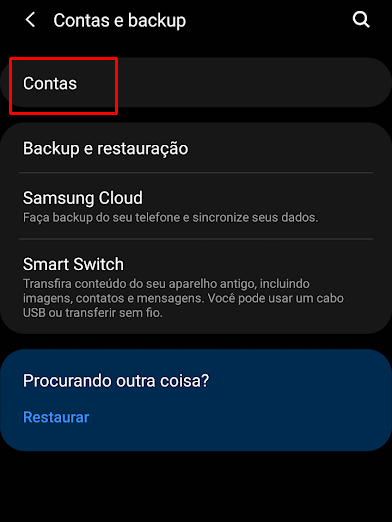
Passo 2: na lista de contas vinculadas, toque na referente ao Google;
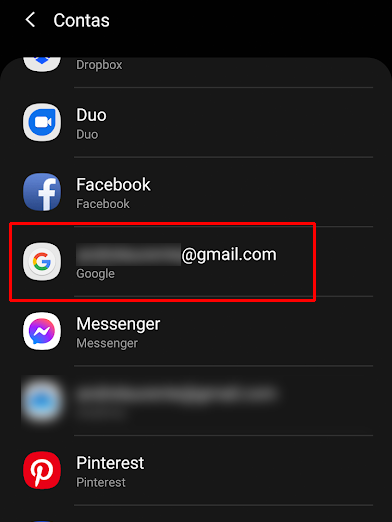
Passo 3: em seguida, selecione "Remover";
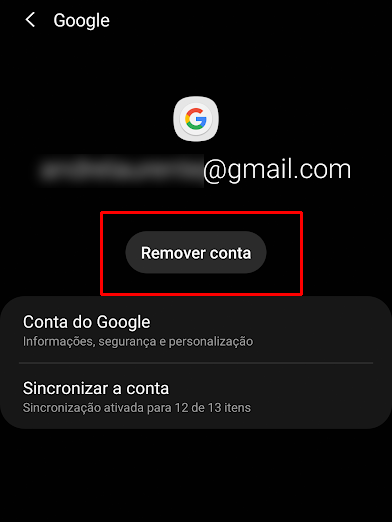
Passo 4: na tela anterior, selecione "Adicionar conta" e use os dados do Google;
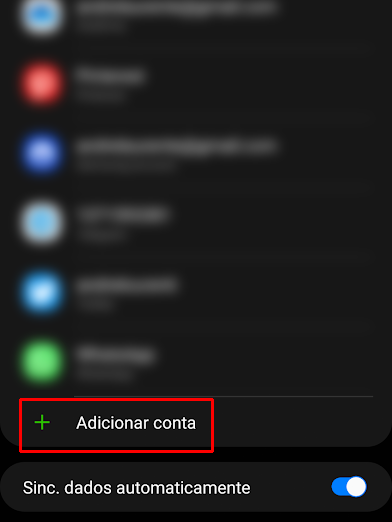
Passo 5: retorne à Play Store e toque no ícone do perfil para entrar com a conta novamente.
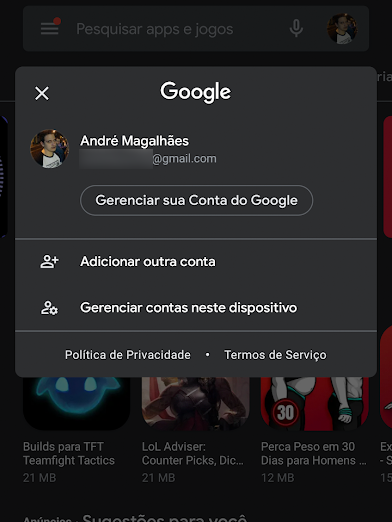
Essas são algumas maneiras de solucionar problemas da Play Store. Caso os erros persistam, é importante entrar em contato com o suporte do Google. Clique aqui para acessá-lo.
Nao Consigo Baixar Aplicativos No App Store
Source: https://canaltech.com.br/android/como-resolver-erros-google-play-store/
0 Response to "Nao Consigo Baixar Aplicativos No App Store"
ارسال یک نظر